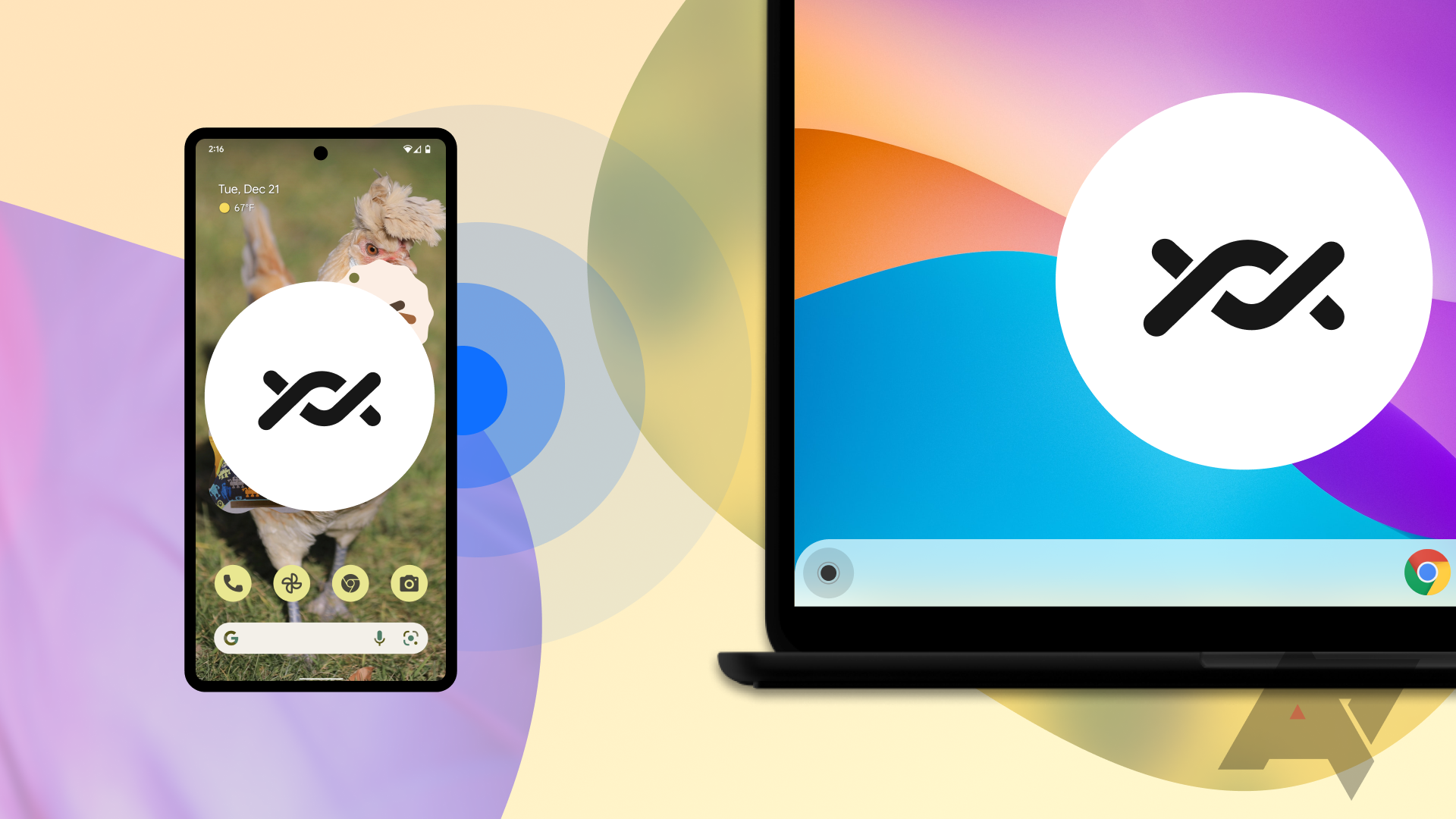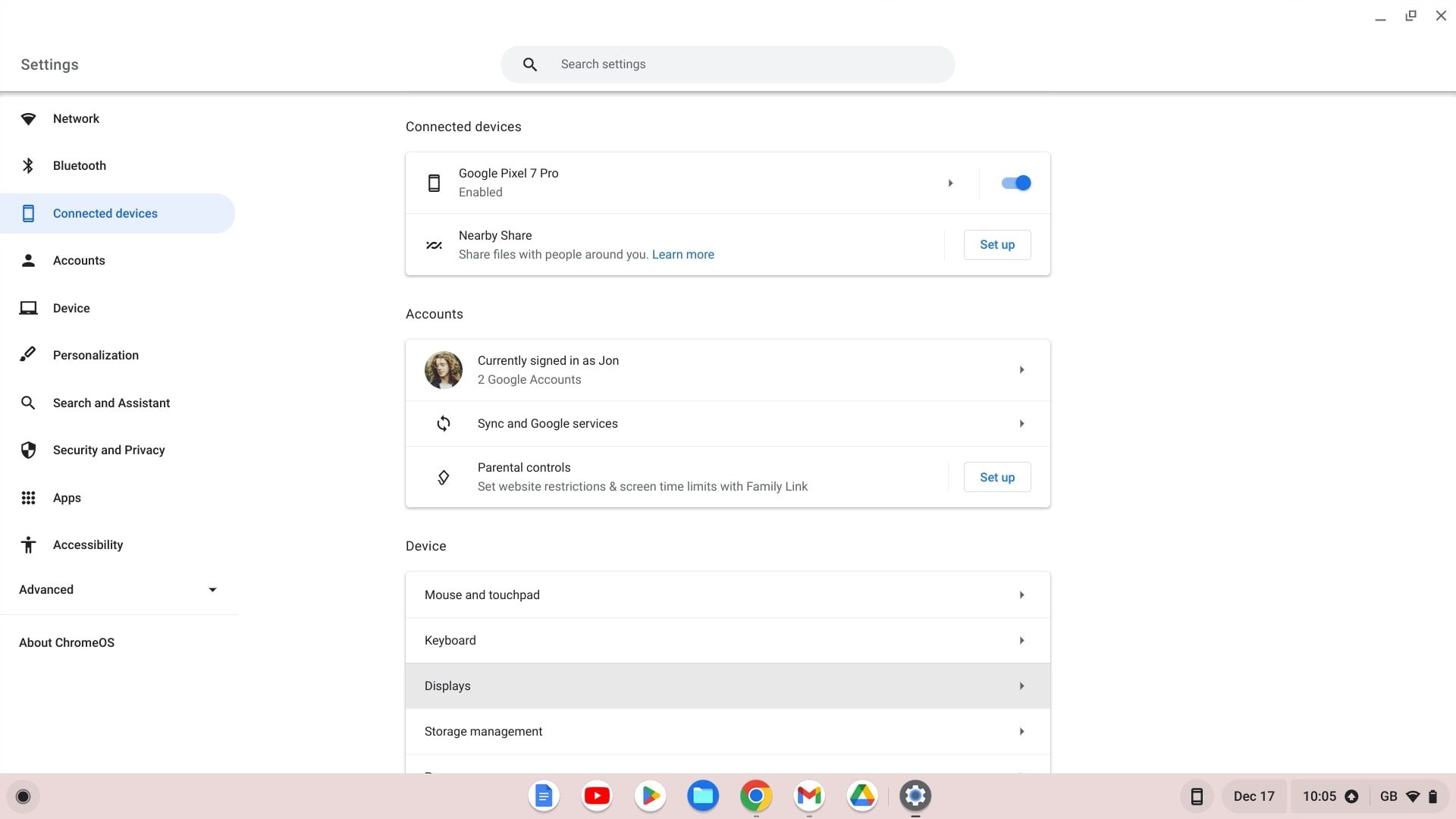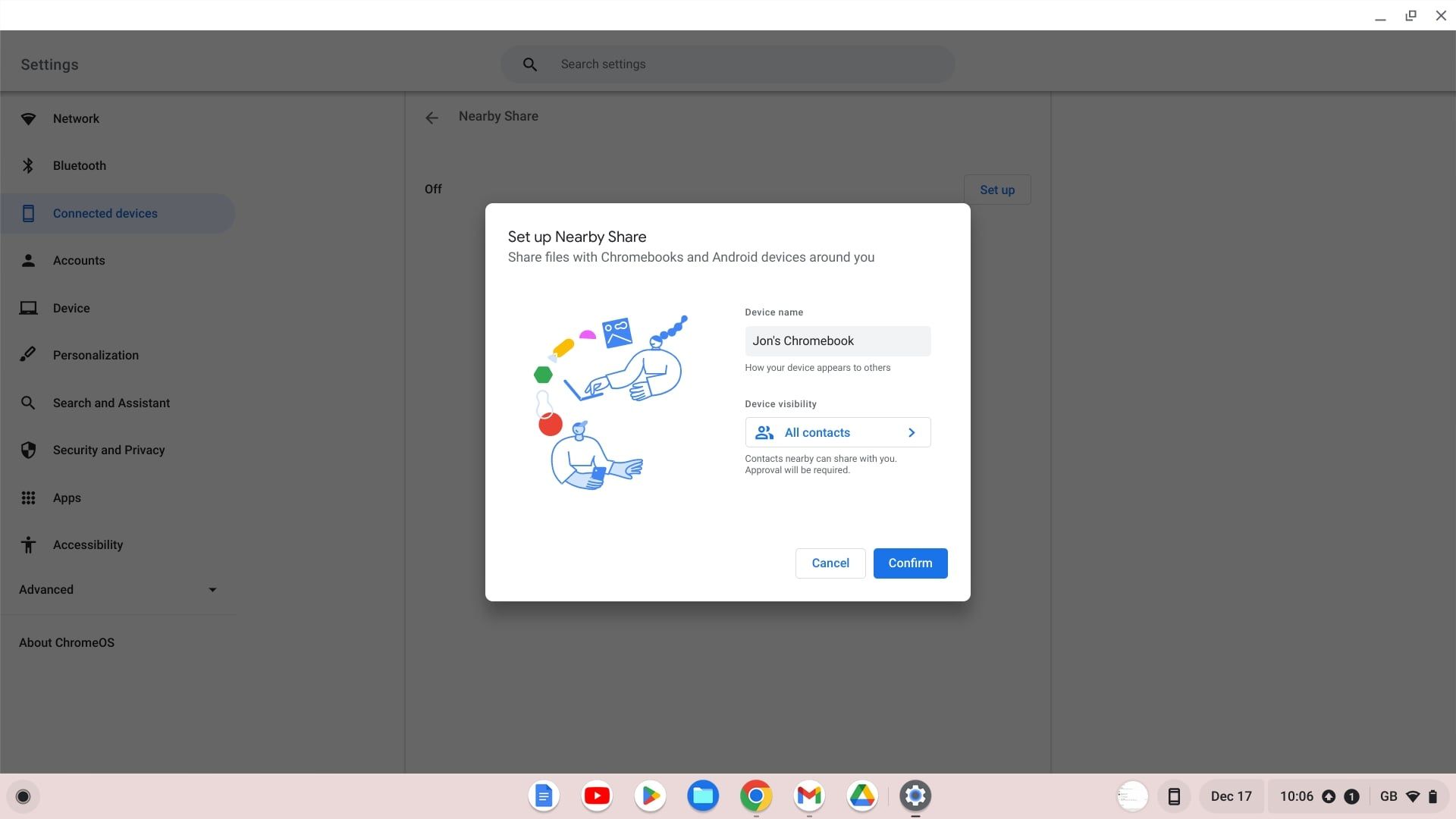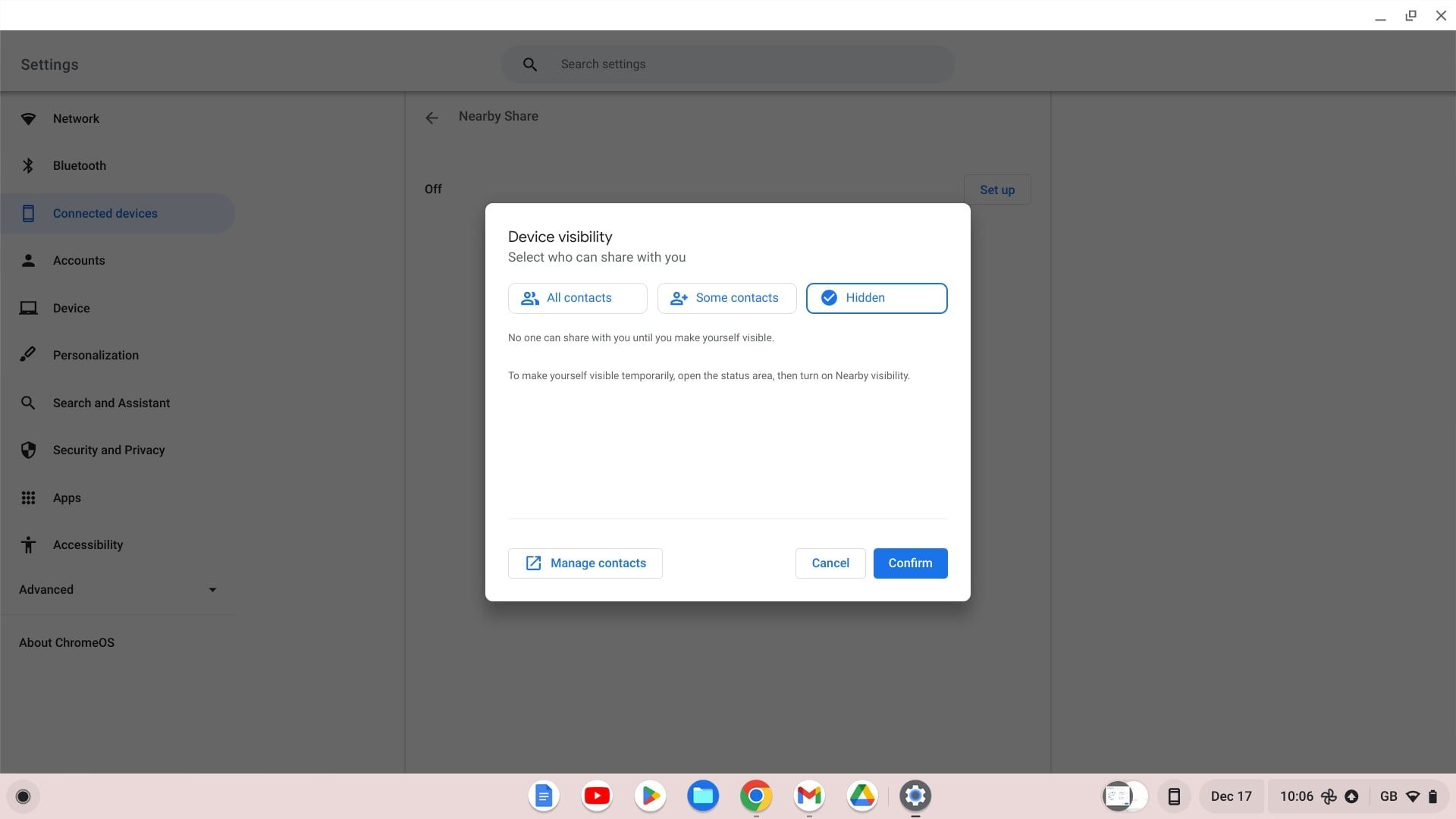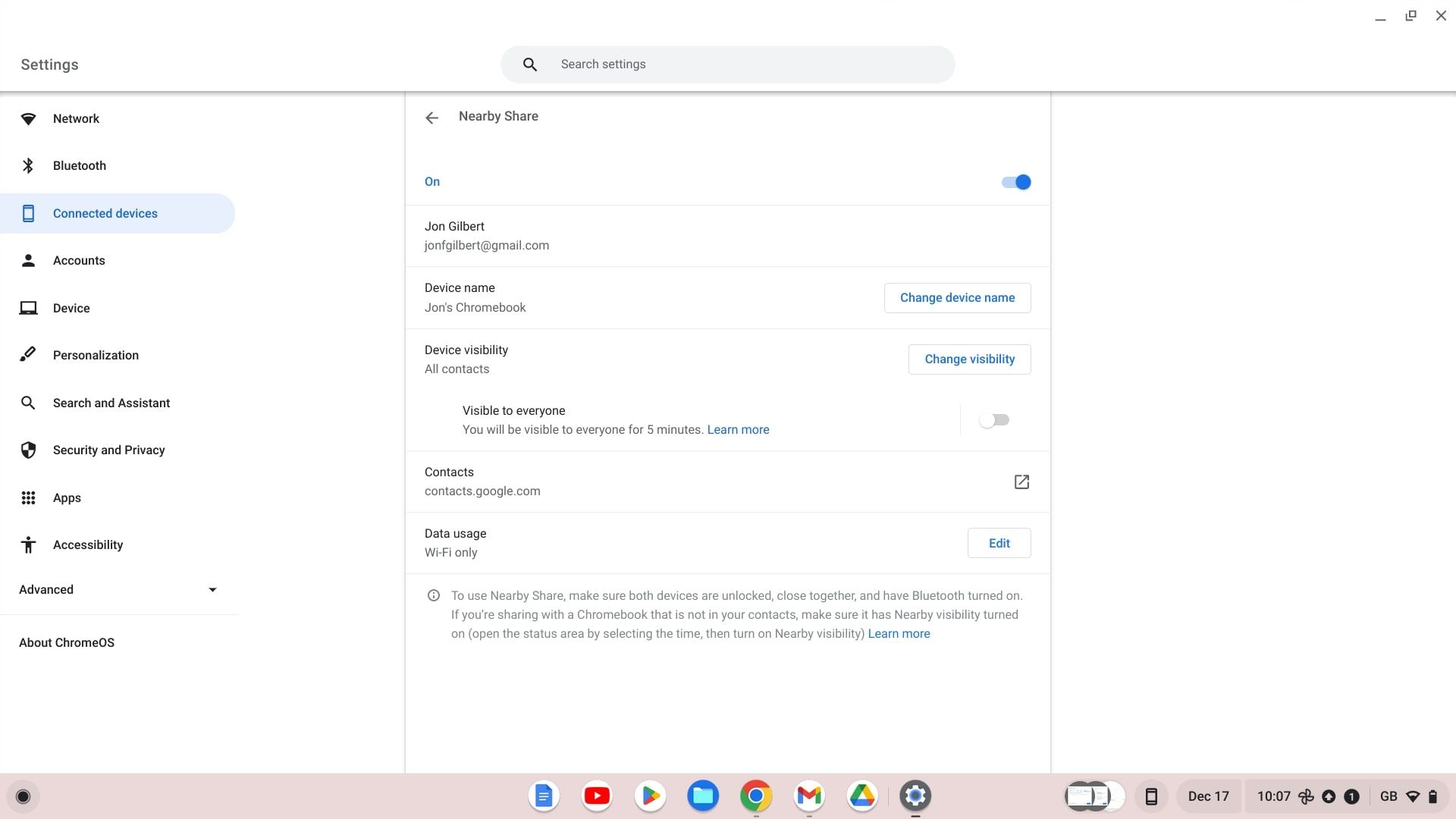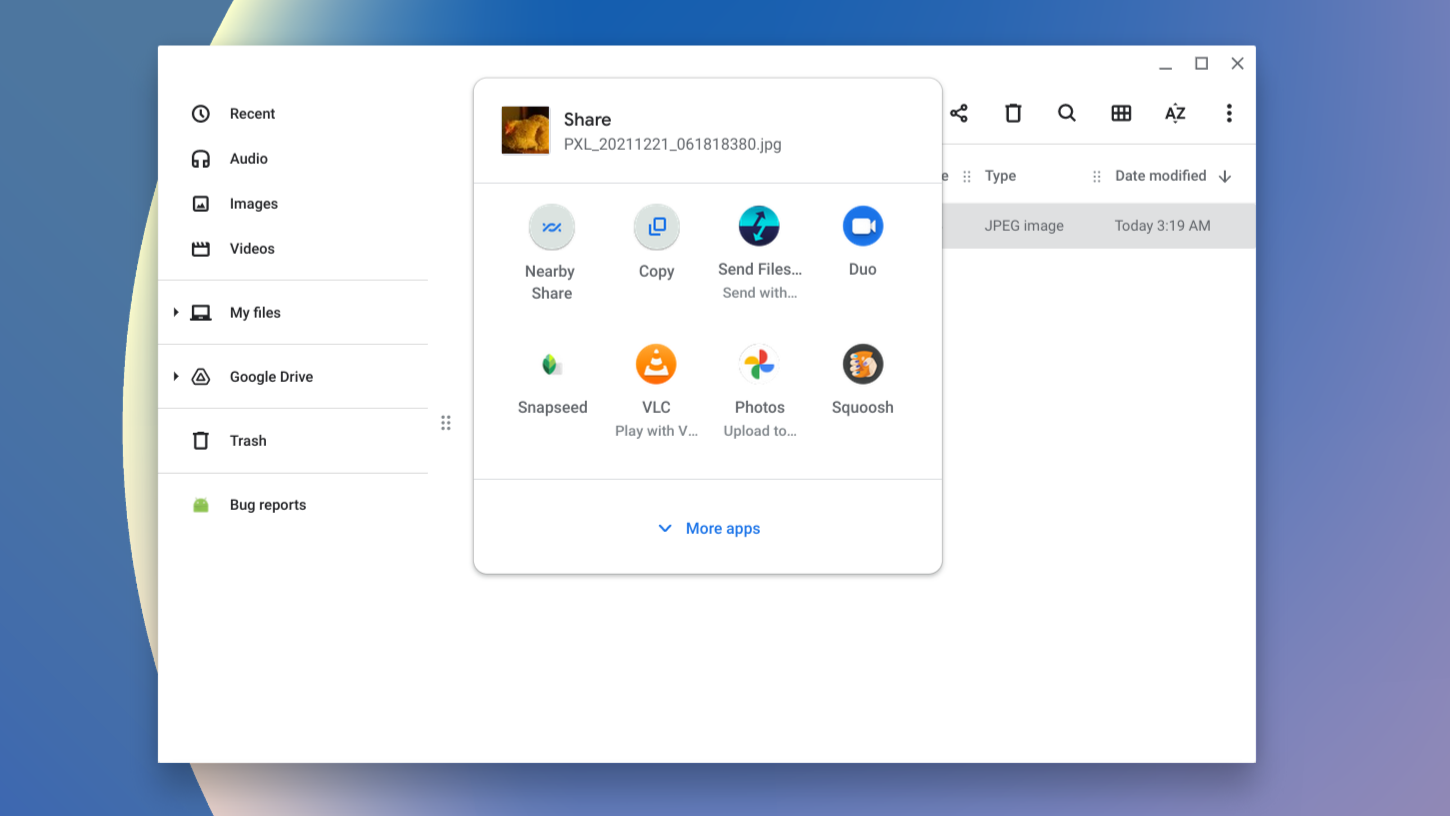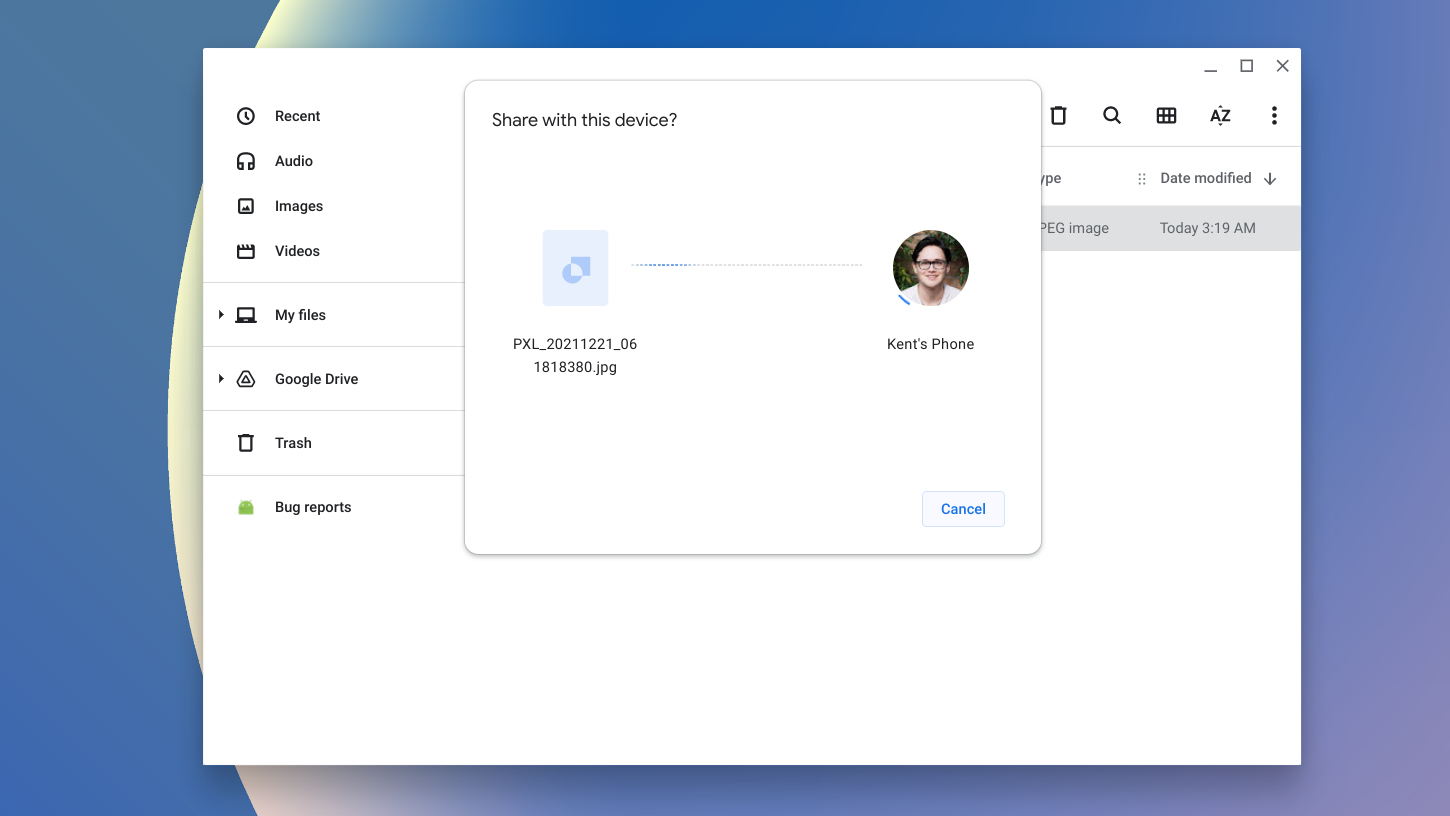Mais ou menos como o AirDrop, mas o Google
Todos nós tiramos fotos e vídeos ou baixamos PDFs que queremos compartilhar com nossos outros dispositivos ou com as pessoas ao nosso redor. Normalmente, você enviaria um e-mail ou mensagem de texto para compartilhar esses itens, mas existe uma maneira melhor. O recurso de compartilhamento próximo semelhante ao AirDrop do Google permite que você envie qualquer tipo de arquivo para outras pessoas ou outros dispositivos de forma limpa e contínua. Isso funciona muito bem para compartilhar itens entre telefones, mas é melhor se você quiser compartilhar um item com um de nossos Chromebooks favoritos. Este guia mostra tudo o que você precisa saber sobre o Near Share e como usá-lo com seu Chromebook.
Como configurar o compartilhamento por proximidade em seu Chromebook ou Android
O Compartilhamento por proximidade está desativado por padrão em novos Chromebooks e dispositivos Android. No entanto, mesmo se você achar que está ativado, vale a pena conferir, pois há opções úteis para ajustar, como compartilhamento de dados e visibilidade do dispositivo.
Como configurar o compartilhamento por proximidade em seu Chromebook
- Abra o Configurações aplicativo.
- Clique Configurar ao lado de Compartilhar nas proximidades na parte superior da tela para abrir o Configurar compartilhamento próximo janela.
- Insira o nome para o seu dispositivo.
- Clique Todos os contatos para ajustar a visibilidade do dispositivo. Você retornará a esta tela após selecionar a visibilidade desejada.
- Selecione Todos os contatos para permitir que todos os seus contatos vejam seu dispositivo. Para limitar os contatos que podem ver o dispositivo, selecione Alguns contatos para que apenas contatos especificados vejam seu dispositivo. Ou selecione Escondido para manter seu dispositivo invisível, a menos que seja ligado manualmente.
- Clique confirme de Configurar compartilhamento próximo janela para concluir a configuração. Você verá o botão ativado nas configurações de compartilhamento próximo.
O compartilhamento próximo agora está ativado. Depois de configurá-lo em seu telefone Android, você poderá compartilhar arquivos entre seus dispositivos.
Como configurar o compartilhamento por proximidade em seu telefone ou mesa Android
Essas etapas são semelhantes para todos os telefones e tablets Android populares. Procure por “Compartilhamento nas proximidades” no seu telefone Configurações aplicativo para iniciar rapidamente a configuração ou siga as instruções abaixo.
- Abra o Configurações aplicativo.
- Role para baixo e toque em Google.
- Selecione Dispositivos e compartilhamento.
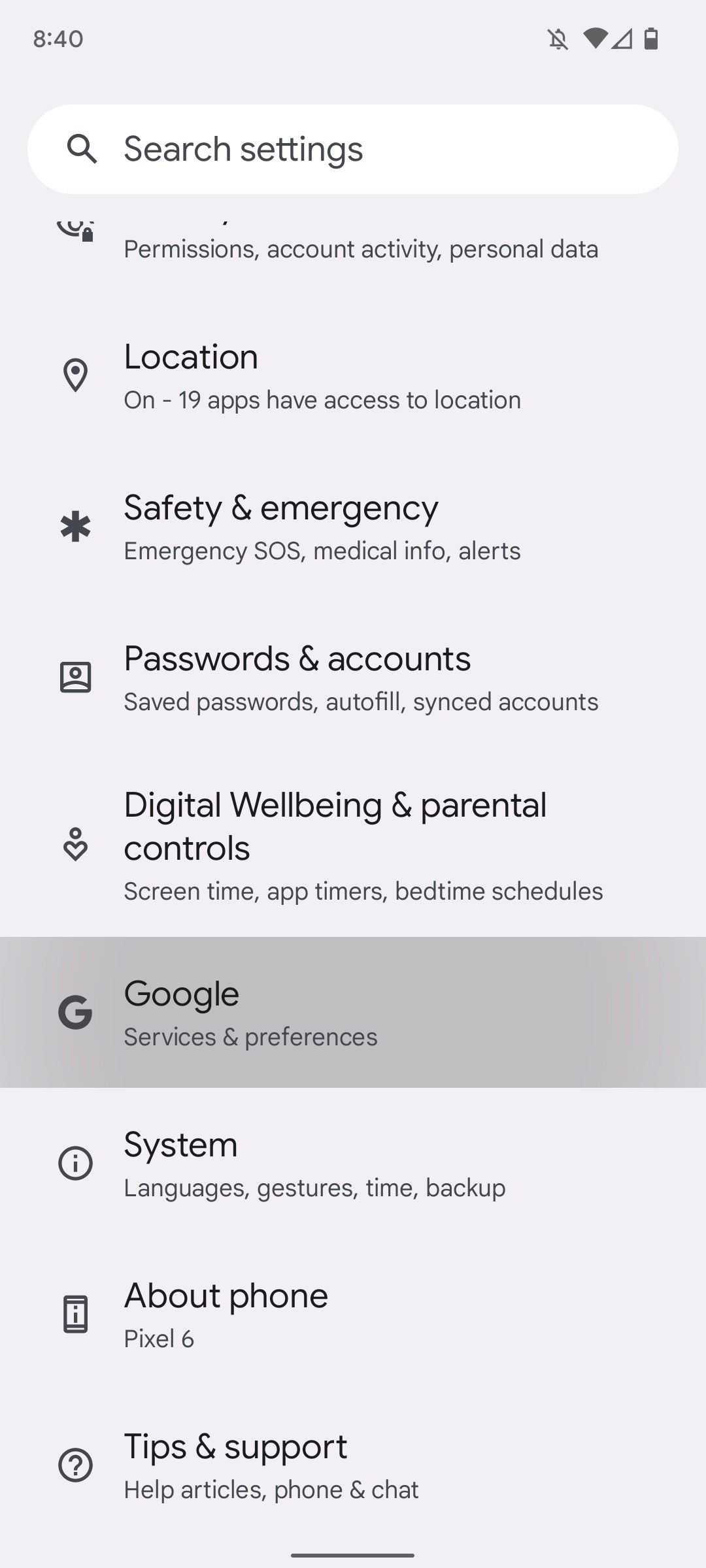
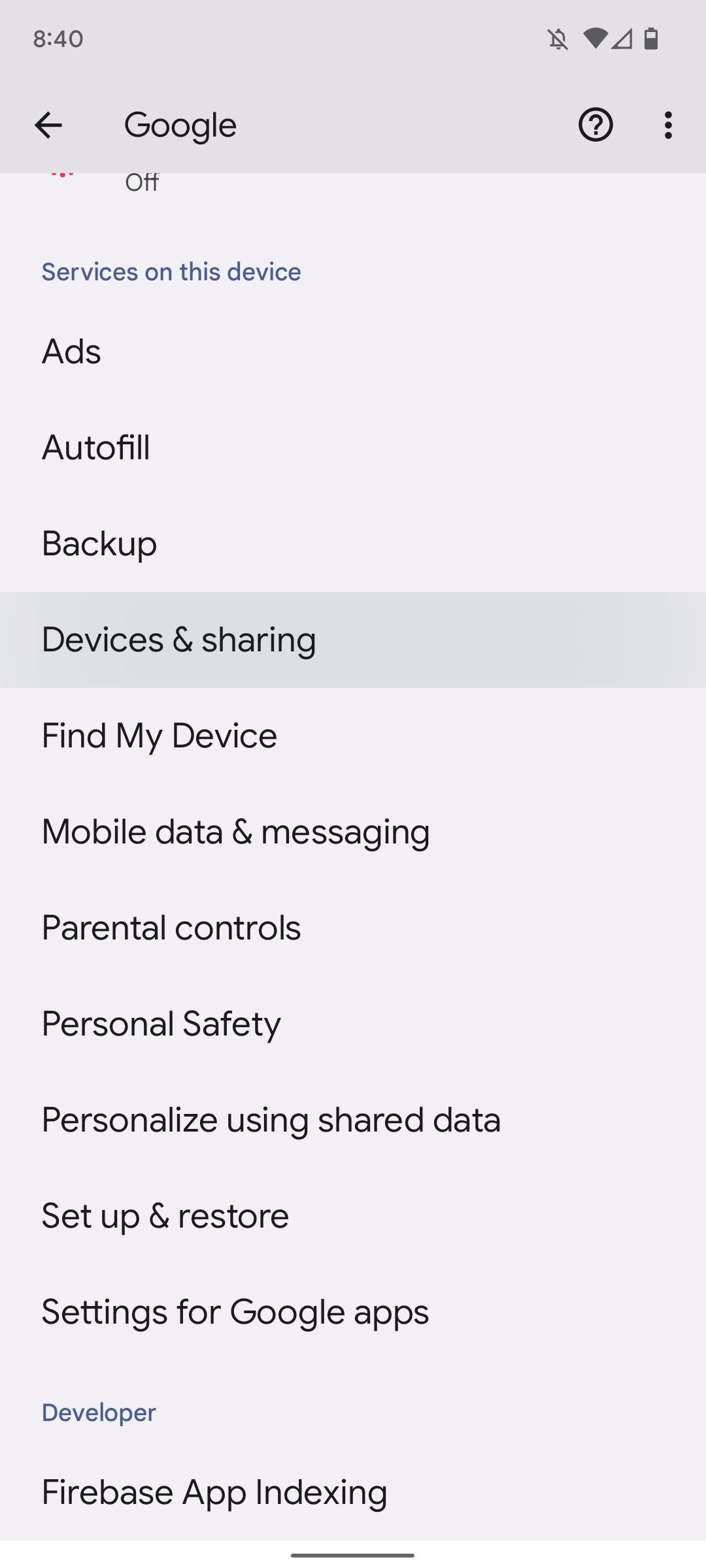
- Tocar Compartilhar nas proximidades.
- Ativar Use o compartilhamento próximo.
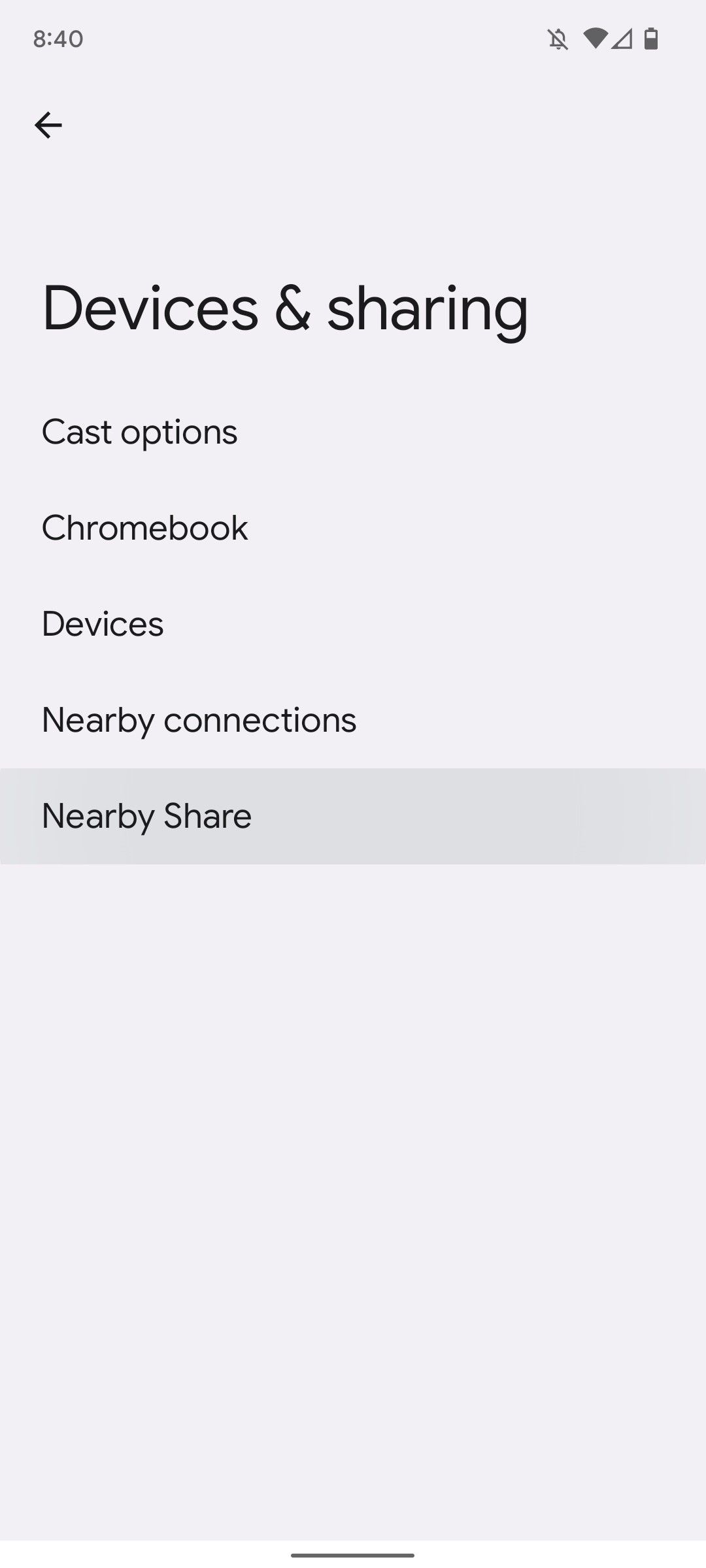
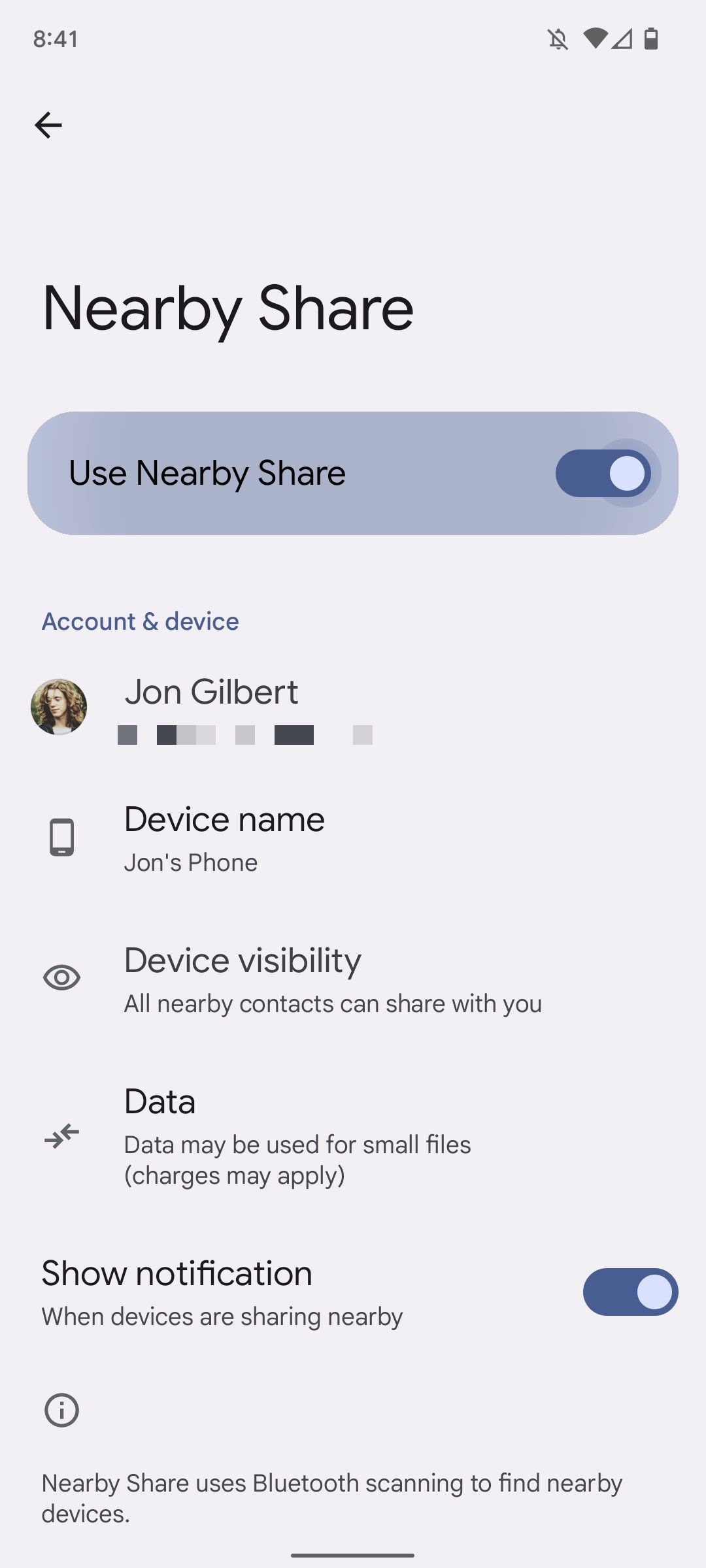
- Tocar Visibilidade do dispositivo para alterar para quem seu dispositivo está visível. Se o Escondido opção estiver ativada, toque no Compartilhar nas proximidades bloco nas Configurações rápidas para tornar seu dispositivo temporariamente visível.
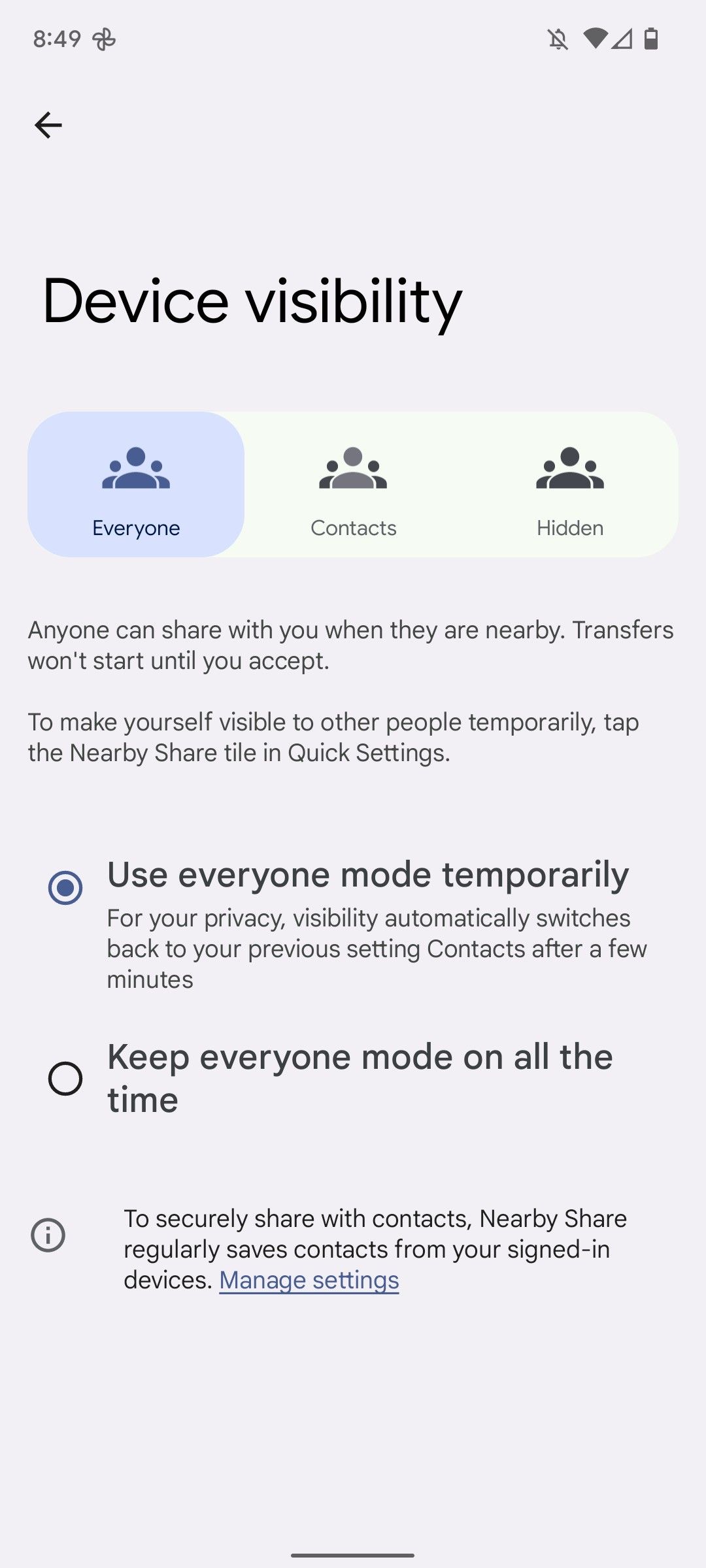
Como transferir arquivos entre um telefone Android e um Chromebook
Para este tutorial, estamos usando o Neaby Share para compartilhar o Google Fotos entre um telefone Android e um Chromebook. No entanto, as etapas são quase idênticas para qualquer foto ou arquivo que você deseja compartilhar. Procure o Compartilhar botão no item para encontrar o Compartilhar nas proximidades opção.
Como transferir arquivos do seu telefone Android com o Near Share
- Encontre a foto ou arquivo que deseja compartilhar.
- Toque em Compartilhar botão.
- Tocar Compartilhar nas proximidades.

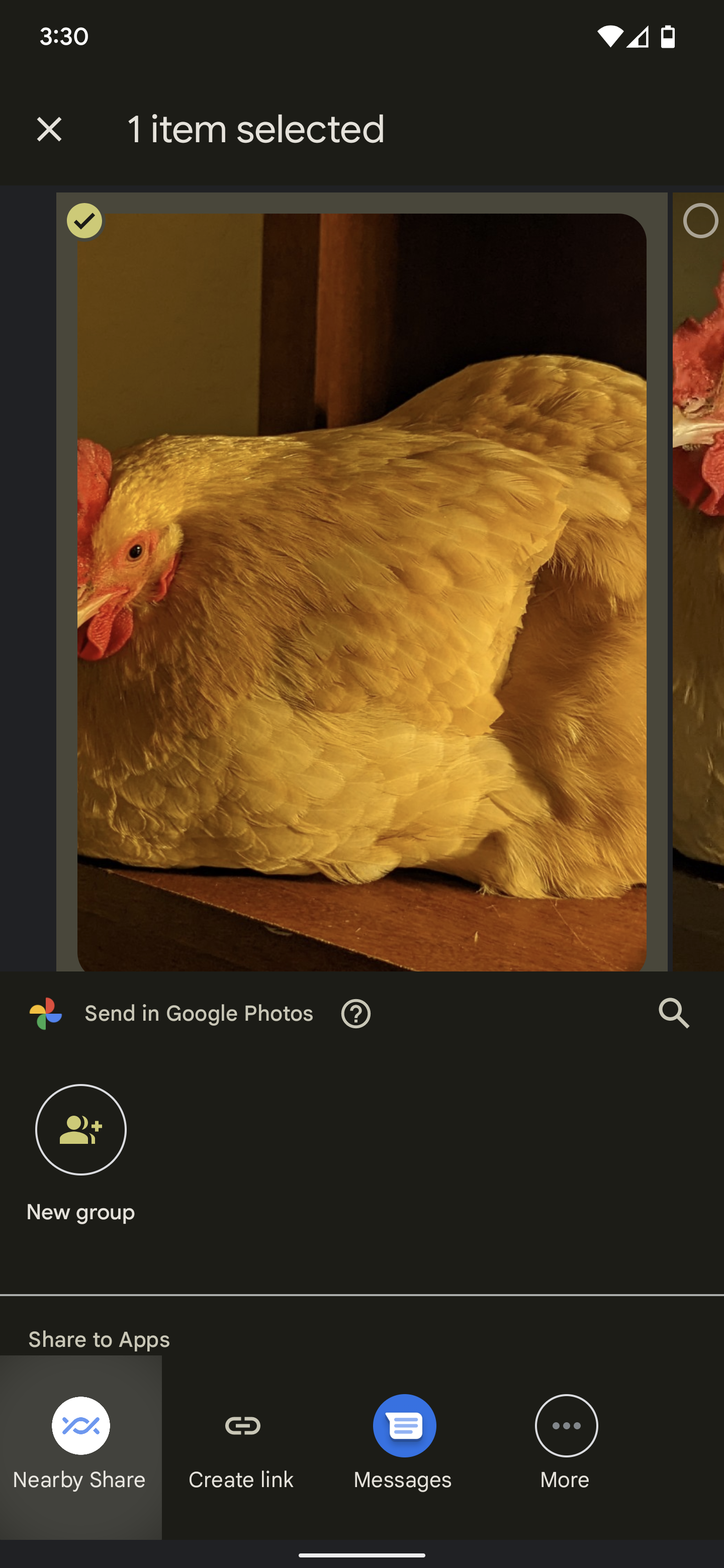
- Selecione o dispositivo você deseja compartilhar no dispositivo de compartilhamento.
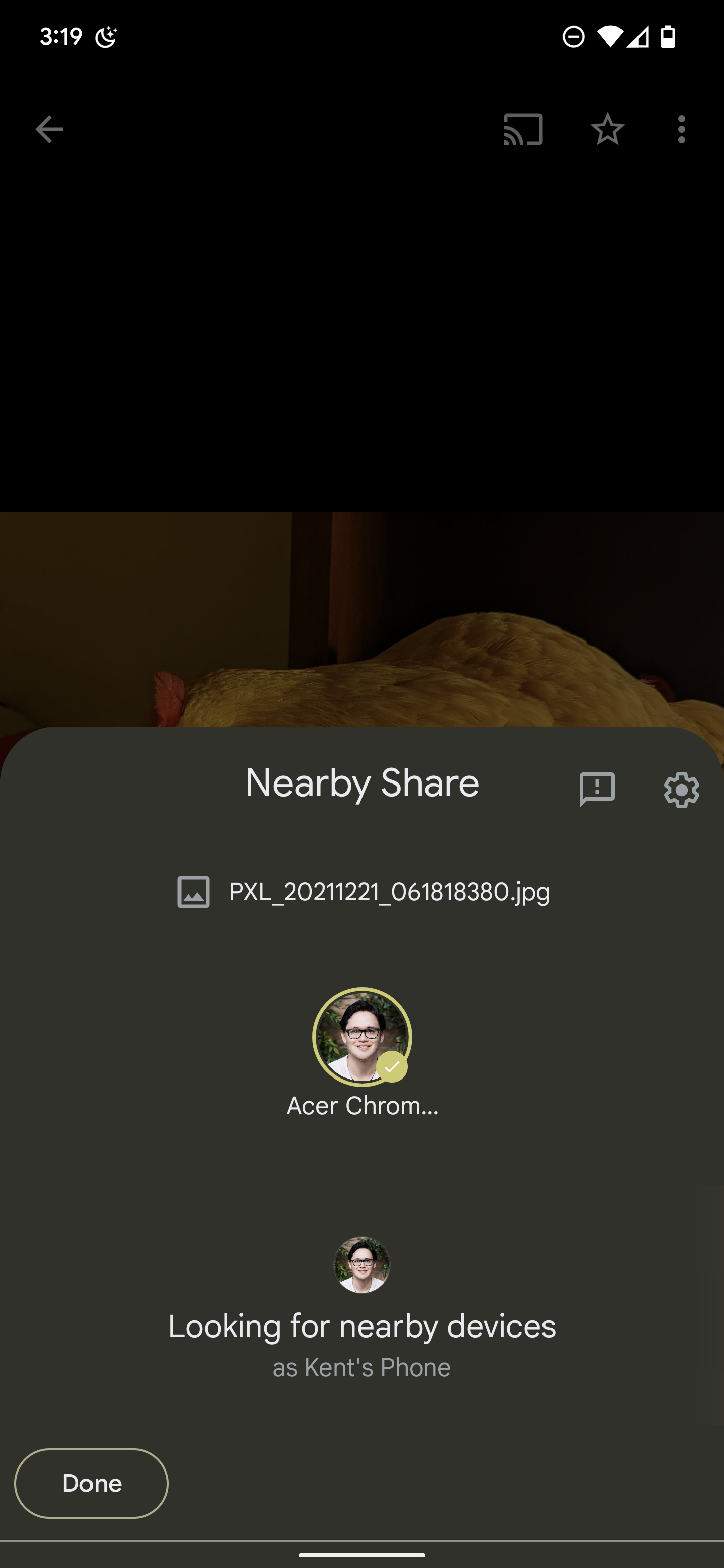
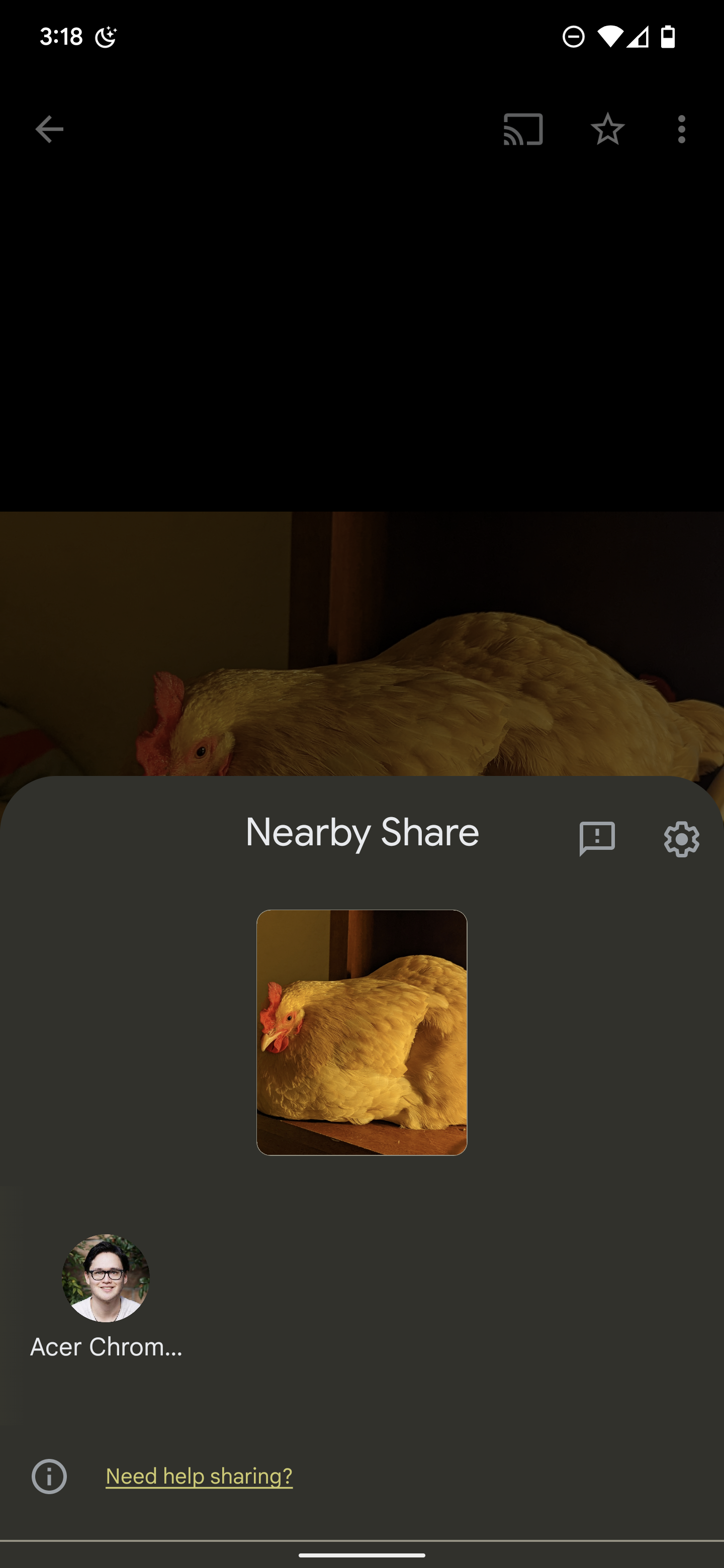
- Tocar Aceitar no dispositivo para o qual você está enviando o arquivo. Este dispositivo recebe o arquivo do seu dispositivo de compartilhamento.
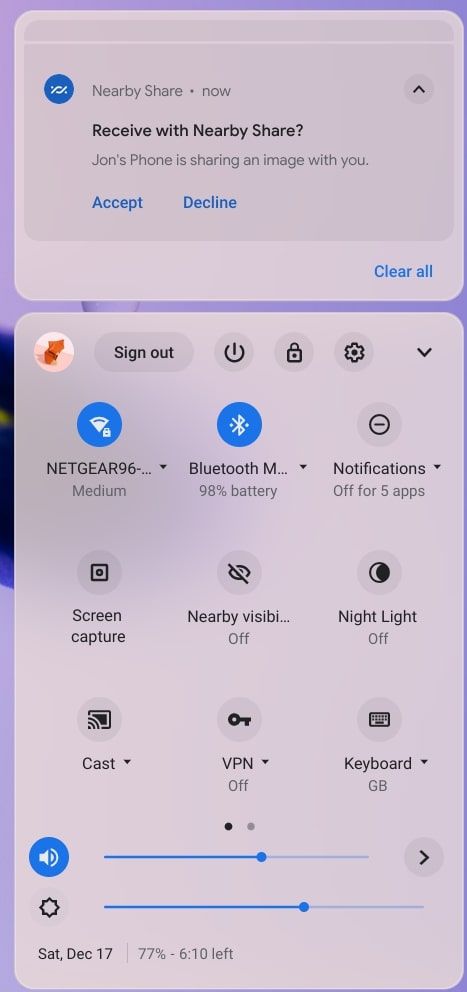
Como transferir arquivos do seu Chromebook com o Nearby Share
- Encontre o arquivo você deseja compartilhar.
- Clique com o botão direito no arquivo para abrir o Compartilhar cardápio. Você também pode clicar no Compartilhar botão na parte superior do gerenciador de arquivos.
- Tocar Compartilhar nas proximidades.
- Selecione o dispositivo com o qual deseja compartilhar.
- Tocar Aceitar no seu dispositivo receptor para receber o arquivo.
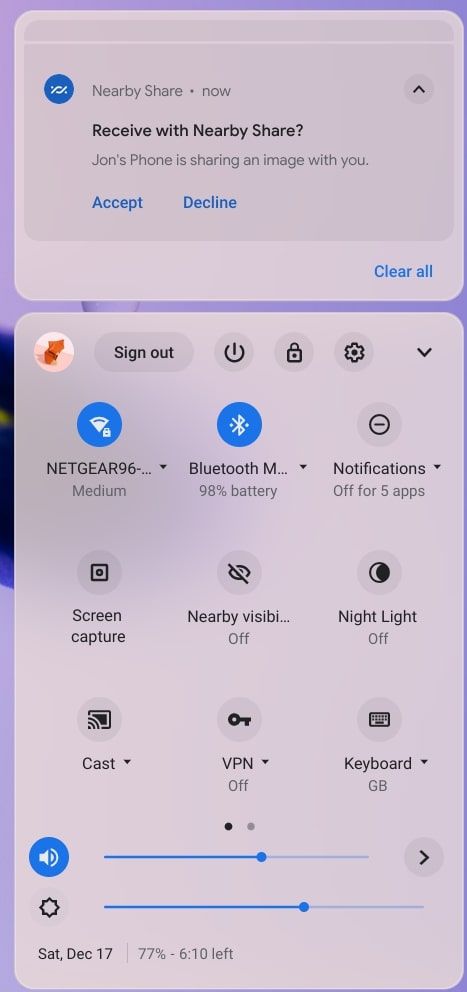
Use o Compartilhamento por proximidade para enviar arquivos rapidamente
O compartilhamento próximo não é um recurso perfeito, pois é lento para enviar arquivos maiores e às vezes tem dificuldade para encontrar um dispositivo para compartilhar. No entanto, é melhor compartilhar arquivos do que enviar mensagens de texto ou e-mail e funciona muito bem para fotos ou vídeos ocasionais. Para usar melhor seu telefone e Chromebook juntos, experimente o recurso Phone Hub para compartilhar facilmente fotos e transmitir aplicativos.